如何修复 ShadowPlay 无法录制/无法正常工作的问题?
NVIDIA Shadowplay 是 GeForce Experience 不可或缺的一部分,可让您录制游戏过程。相同的抽搐功能将帮助您播放游戏的直播。Shadowplay 的功能令人惊叹,但有时 NVIDIA Shadowplay 无法正常工作的问题会让用户感到烦恼,因此他们无法录制游戏过程。由于某些原因,在 Nvidia Geforce 体验中,shadowplay 安装和 shadow play 下载失败。在本教程中,我将向您展示如何安装 shadowplay以及解决 shadowplay 下载/安装和 Shadowplay 无法录制或 Shadowplay 无法正常工作问题的可能解决方案。
什么是英伟达 GeForce ShadowPlay?
ShadowPlay 是 Geforce 体验中的一项功能,它是录制并与朋友分享高质量游戏截图、视频和直播的最简单方法。ShadowPlay 的 DVR 式即时回放模式可记录您在游戏中的惊人特技。只需按下热键即可将最后 30 秒的游戏过程保存到硬盘并分享到 Facebook 和 YouTube。
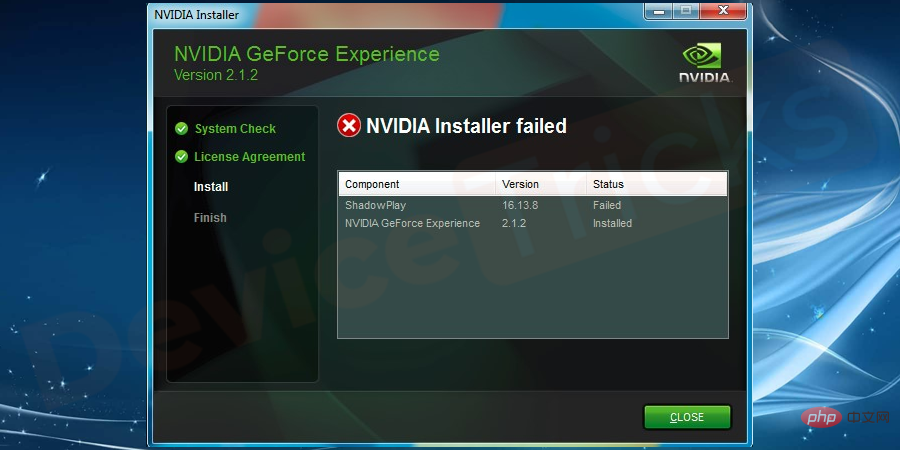
通过使用这款 ShadowPlay,您绝不会错过最佳游戏时刻,因为它会自动捕捉关键时刻、关键击杀和制胜比赛。只需选择一个精彩时刻并使用 GeForce 体验分享到社交媒体。ShadowPlay GeForce 体验让您可以轻松快速地播放您喜爱的游戏。只需单击两下,您就可以开始在 YouTube、Facebook 和 Twitter 上直播高质量的视频。为了获得更好的直播性能,Shadowplay 还支持自定义图形叠加。
ShadowPlay 是 GeForce Experience 3.0 的一部分,它使用户能够以 60FPS 的速度即时录制过去 20 分钟的游戏。您还可以以不同的分辨率直播 Twitch 或 YouTube。您可以从您喜爱的 ShadowPlay 视频中创建 15 秒的 GIF,添加文本,然后单击一下即可将其上传到 Google、Facebook 或微博。无需离开游戏即可获取屏幕截图并将其上传到 Google、Facebook 或 Twitter。
在很多情况下,即使在全屏模式下,用户也无法使用 ShadowPlay 录制任何游戏。在许多用户的情况下,激活热键时游戏不会记录。
为什么 NVIDIA ShadowPlay 无法安装?
这个问题背后可能有很多原因。但我列出了这个错误背后的一些常见原因:
不正确的服务:与所有其他应用程序一样,ShadowPlay 也在 Windows 上运行服务。如果 NVIDIA 的服务运行不正常或有损坏的变量,ShadowPlay 将不会安装。
损坏的注册表项:计算机中的注册表在运行中起着重要作用。它是一组指令,指示您的计算机将如何响应或如何运行。如果 ShadowPlay 的这些注册表项损坏或不完整,您将无法安装它。
管理权限:所有应用程序都需要管理权限才能在您的计算机上正确安装。如果 ShadowPlay 安装程序没有获得管理权限,它将无法访问系统文件夹并且可能无法安装。
集成显卡:如果您的电脑上安装了NVIDIA的显卡,那么您的电脑肯定也有一些集成显卡,在这种情况下,如果运行专用显卡,ShadowPlay将无法安装。
DirectX:通常DirectX是任何Windows系统图形的核心。如果缺少图形驱动程序,您将无法安装 ShadowPlay。
兼容性问题:如果当前版本的 NVIDIA ShadowPlay 与您当前的 Windows 操作系统不兼容,它将无法安装。
损坏的帐户:损坏的帐户也是 ShadowPlay 安装失败的根本原因。您可以使用新帐户来安装应用程序。
Windows 问题:我们也遇到过一些 Windows 问题,包括安全模式问题、Window 的安装问题等。通常通过解决这些问题,您就可以解决问题。
媒体播放器:虽然Windows Media Player 和ShadowPlay 之间没有实际联系,但我们注意到有几个例子,如果没有安装媒体播放器,软件也会安装失败。
如何修复 ShadowPlay 安装失败问题?
此问题是由于 Streamer Service 无法正常运行、ShadowPlay 无法在全屏模式下检测到某些游戏以及某些应用程序的干扰造成的。在本教程中,我将向您展示如何修复 Geforce ShadowPlay 安装失败问题。继续阅读以获得最佳解决方案。
停止和启动 NVIDIA Streamer 服务
如果 NVIDIA Streamer Service 关闭或无法响应,则可能导致 NVIDIA 屏幕录像机无法工作问题,要解决此问题,您必须关闭 NVIDIA Streamer Service,然后再将其打开。这个过程很简单,下面提供了详细的步骤。
- 同时按下Windows 徽标和 R键以打开“运行”框。
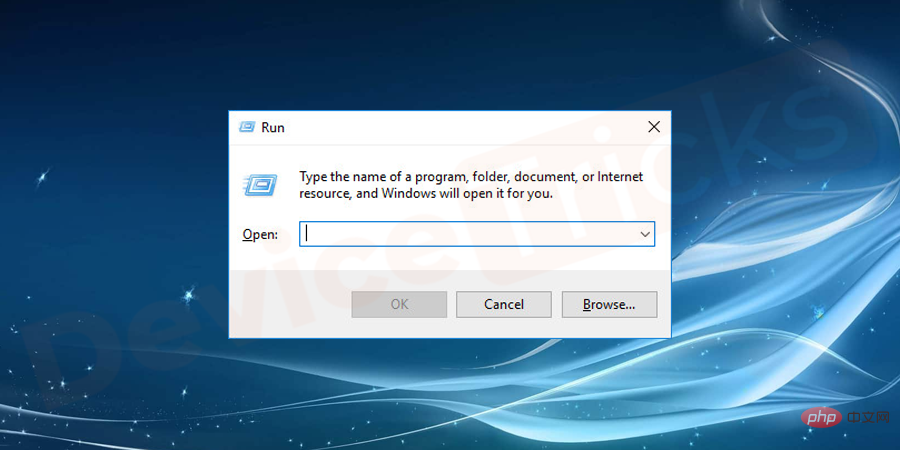
- 现在在框中键入services.msc,然后按Enter键。
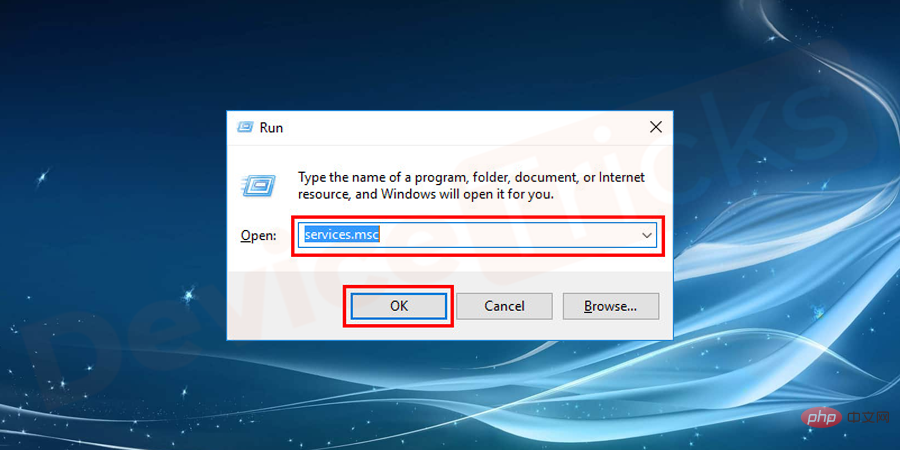
- 此后 Windows 服务页面将打开,您需要在此处导航NVIDIA Streamer Service。选择 NVIDIA Streamer Service 后,您必须右键单击它并从下拉菜单中选择属性。
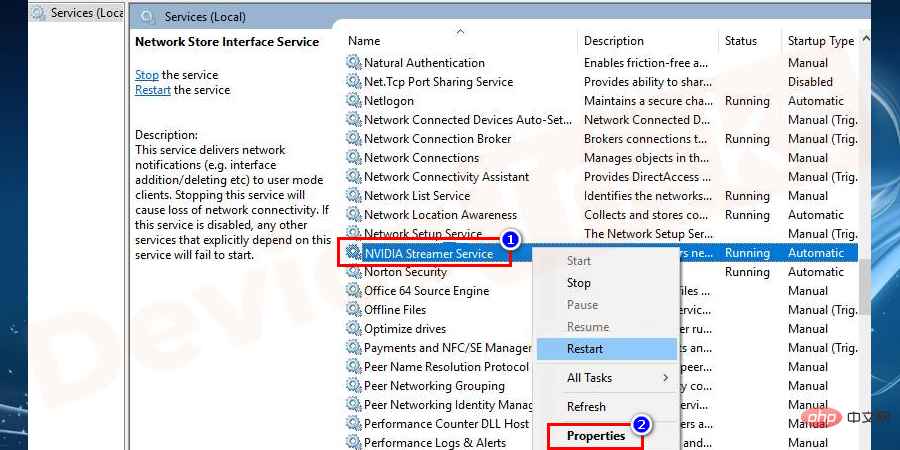
- 很快,屏幕上会出现一个弹出窗口,移动到启动类型部分,然后从下拉菜单中选择自动。
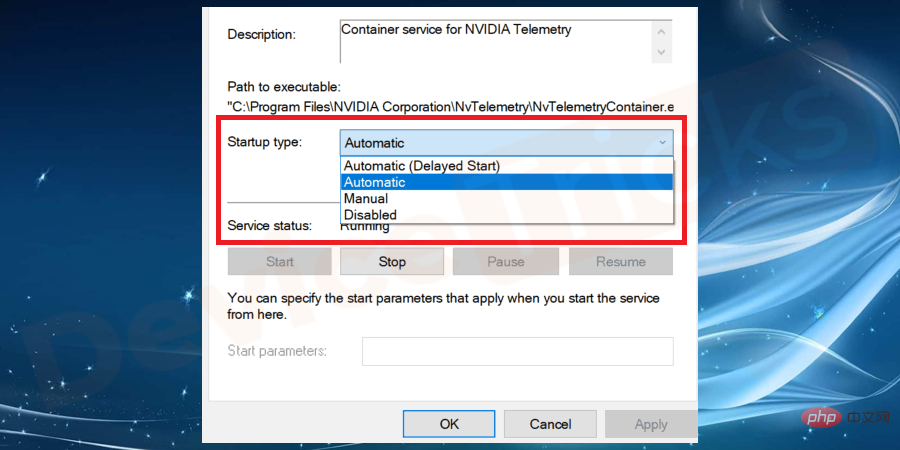
- 如果状态显示已停止,则单击开始按钮。
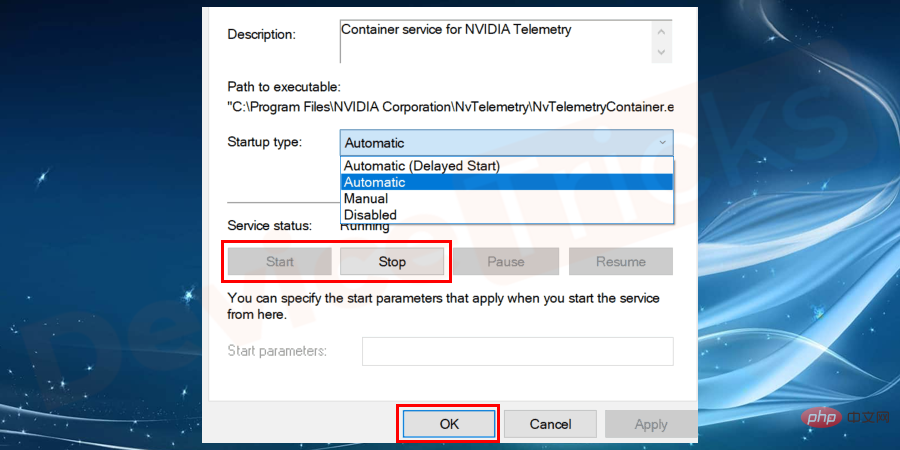
- 现在关闭服务窗口,然后启动 Shadowplay 以检查问题是否仍然存在。
安装 NVIDIA 驱动程序
在某些情况下,GeForce Experience 会安装显示驱动程序无法支持此类应用程序的应用程序,并且由于相同的 GeForce Experience 无法录制问题。因此,您必须更新图形驱动程序,下面列出了相同的过程。
- 启动浏览器,然后单击链接 以访问 NVIDIA GeForce Experience 官方网站。
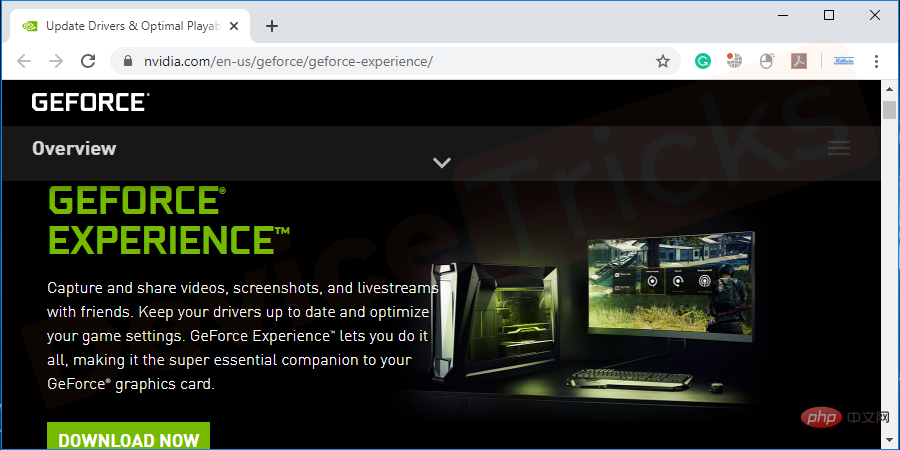
- 在主页中,您会在页面顶部找到几个选项卡,单击Drivers。
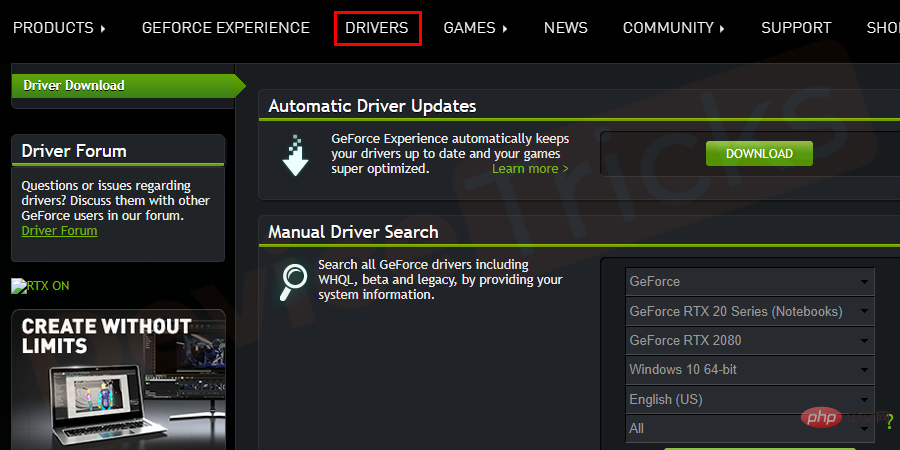
- 很快,将打开一个新页面,在这里您将找到“自动驱动程序更新”部分,在同一下方,“下载”按钮位于,单击它。
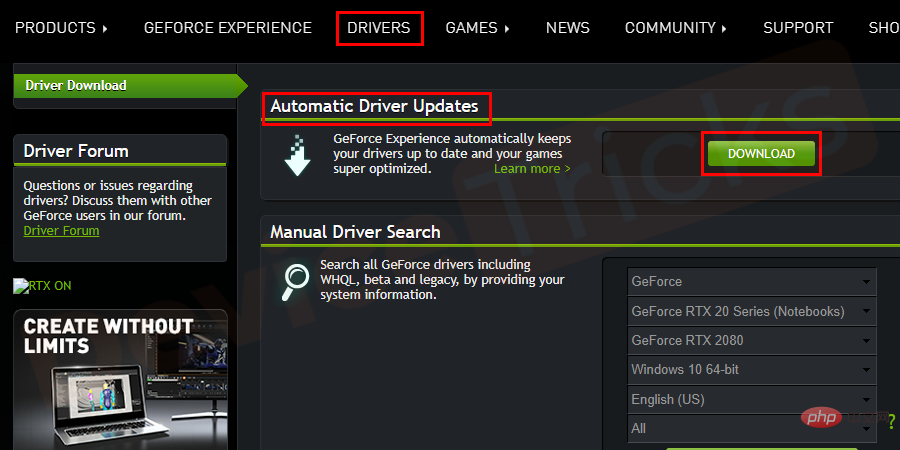
- 完成下载过程后,安装驱动程序。
安装 DirectX
您需要在系统中安装最新版本的 DirectX 才能修复 shadowplay 安装和 shadow play 下载问题。DirectX 更新与适用于 Windows 10 和 Windows 8 等最新 Windows 操作系统的 Windows 更新一起提供。因此,要安装 DirectX 更新,您必须执行Windows 更新。
以下是手动更新 Windows 系统以下载最新版本 DirectX 的步骤。此 Windows 更新适用于 Windows 10、RT、8、8.1、server 2012 和 server 2012 R2。Windows 7、XP 和 Vista 的 DirectX 更新不可用;您必须升级操作系统才能更新 DirectX。
- 转到开始按钮或从键盘单击Windows 徽标键。搜索Windows Update并单击第一个选项。或者直接导航到控制面板或设置 > 更新和安全 > Windows 更新。
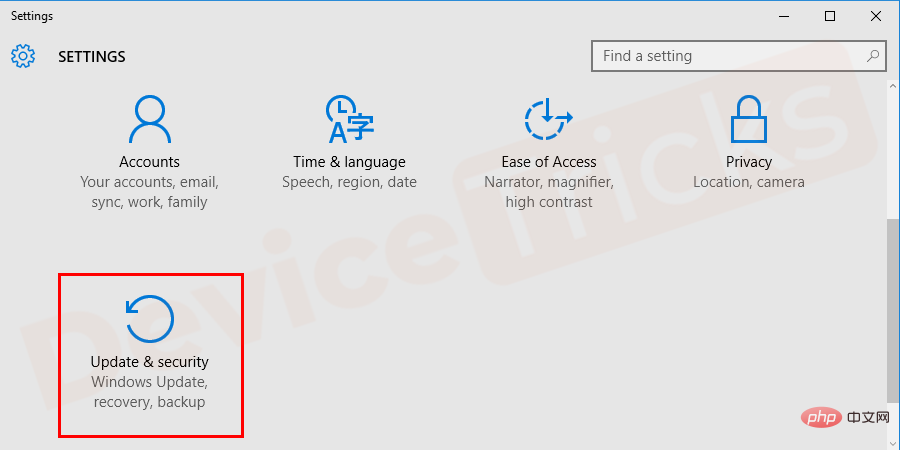 更新和安全 > Windows 更新。" width="900" style="max-width:90%" data-lazy-srcset="https://www.devicetricks.com/wp-content/uploads/2019/08/Update-and-Security-9.png 900w, https://www.devicetricks.com/wp-content/uploads/2019/08/Update-and-Security-9-300x150.png 300w, https://www.devicetricks.com/wp-content/uploads/2019/08/Update-and-Security-9-768x384.png 768w" data-lazy-sizes="(max-width: 900px) 100vw, 900px" data-lazy-src="https://www.devicetricks.com/wp-content/uploads/2019/08/Update-and-Security-9.png" data-ll-status="loaded" data-mce-src="https://www.devicetricks.com/wp-content/uploads/2019/08/Update-and-Security-9.png" data-mce-style="box-sizing: inherit; border: 0px; max-width: 100%; height: auto; display: block; margin: 0px auto 24px; clear: both; box-shadow: #282525 1px 1px 15px 1px;">
更新和安全 > Windows 更新。" width="900" style="max-width:90%" data-lazy-srcset="https://www.devicetricks.com/wp-content/uploads/2019/08/Update-and-Security-9.png 900w, https://www.devicetricks.com/wp-content/uploads/2019/08/Update-and-Security-9-300x150.png 300w, https://www.devicetricks.com/wp-content/uploads/2019/08/Update-and-Security-9-768x384.png 768w" data-lazy-sizes="(max-width: 900px) 100vw, 900px" data-lazy-src="https://www.devicetricks.com/wp-content/uploads/2019/08/Update-and-Security-9.png" data-ll-status="loaded" data-mce-src="https://www.devicetricks.com/wp-content/uploads/2019/08/Update-and-Security-9.png" data-mce-style="box-sizing: inherit; border: 0px; max-width: 100%; height: auto; display: block; margin: 0px auto 24px; clear: both; box-shadow: #282525 1px 1px 15px 1px;">
- 在下一个屏幕上,单击检查更新选项并等待检查过程完成。

- 检查完成后,您可以看到详细信息选项单击它以了解哪些更新可用。单击下载按钮将更新下载并安装到您的系统中。
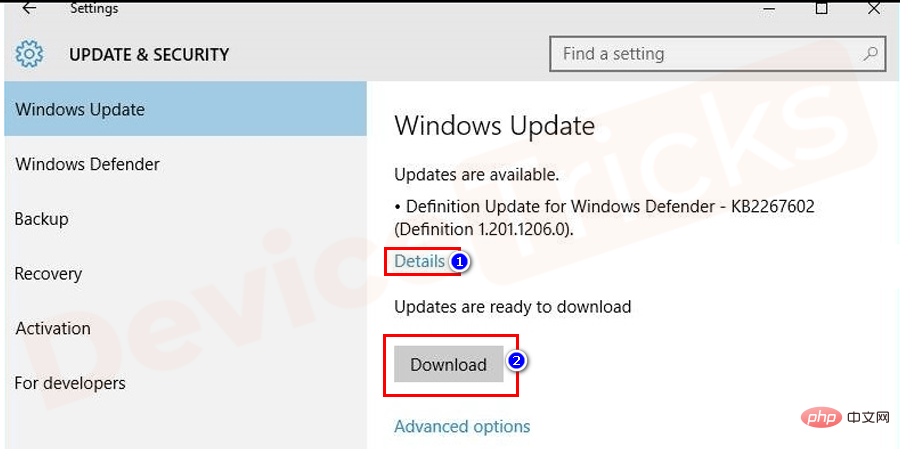
- 最后,完成安装 Windows 更新。
- 现在,再次运行 Nvidia GeForce Shadowplay 安装和影子游戏下载。在某些情况下,此解决方案将解决问题。
注意:大多数情况下,安装 DirectX 将解决此问题;如果问题仍然存在,则问题不在于 DirectX。转到以下解决方案来修复 Shadowplay 安装和 Shadow Play 下载问题。
删除和安装 NVIDIA GeForce Experience
如果您使用的是较旧或 beta 版本的 NVIDIA,则 GeForce Experience 不会记录将出现的问题,为了解决这种情况,您需要删除 GeForce Experience,然后重新安装。下面列出了相同的过程。
- 按开始按钮,然后在搜索栏中键入控制面板,然后按Enter键。
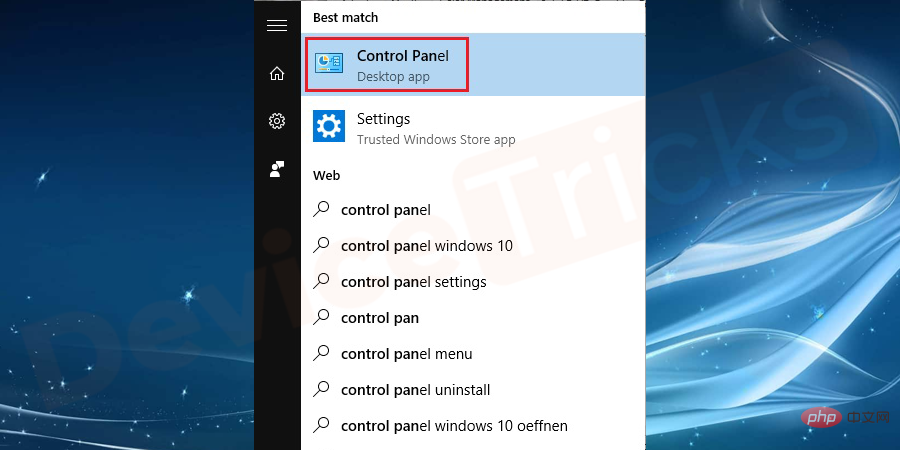
- 很快,将打开一个控制面板窗口,您需要在此处单击“程序”部分下方的“卸载程序”。
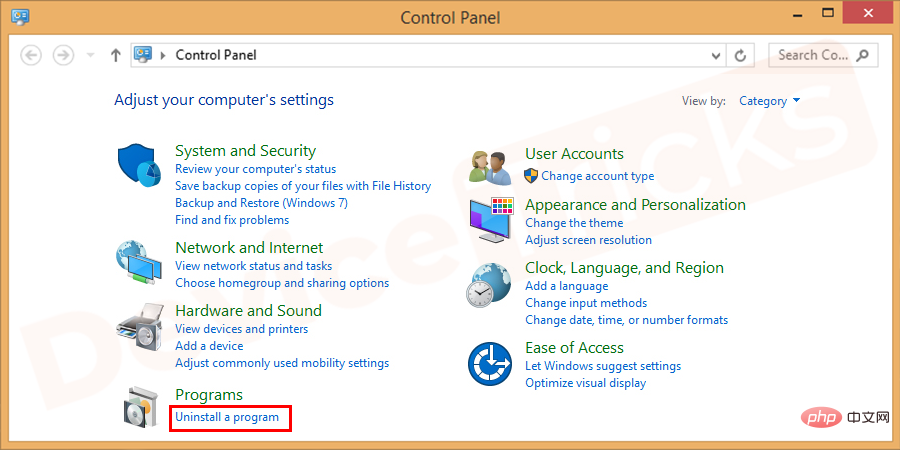
- 此后,将打开一个新页面,您将在此处获得应用程序列表,选择NVIDIA GeForce Experience,然后单击页面顶部的卸载按钮。
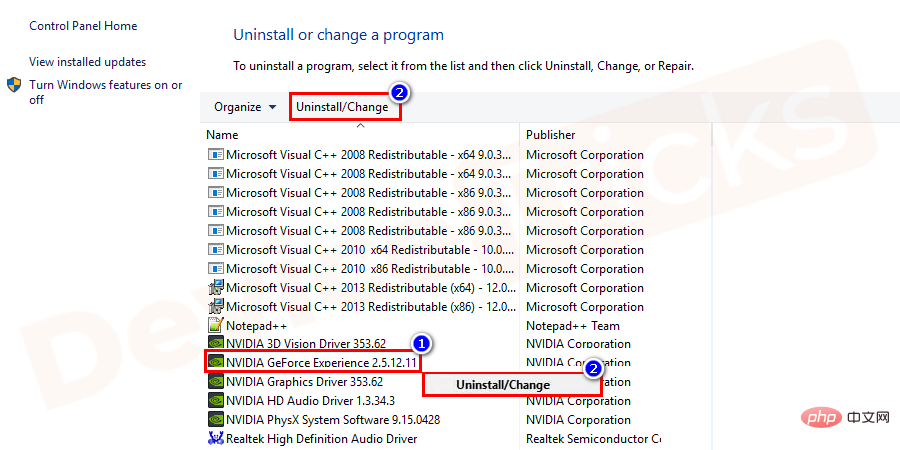
- 完成上述任务后,关闭控制面板窗口,然后启动浏览器。
- 现在点击链接 进入NVIDIA GeForce Experience的官方页面。
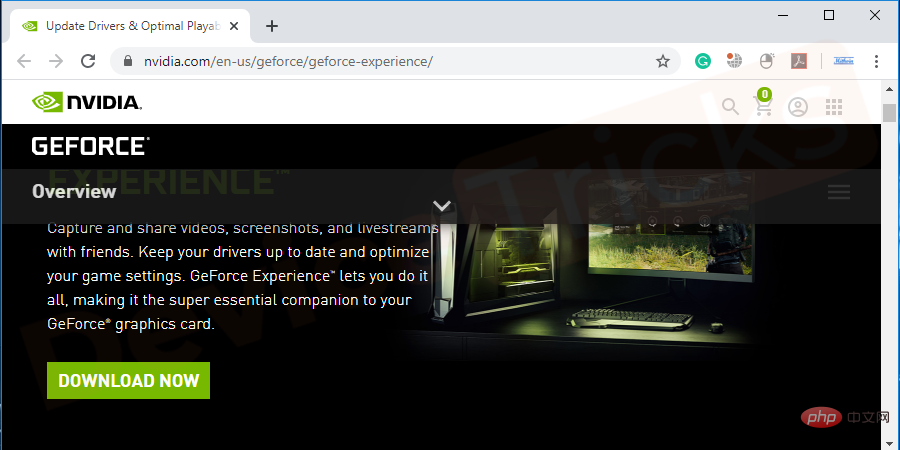
- 现在点击下载按钮。
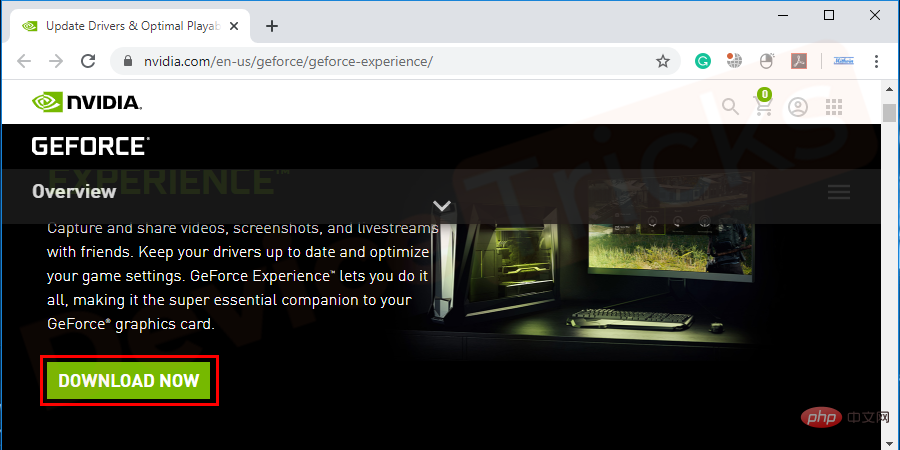
- 完成下载过程后,打开下载文件夹,然后双击该文件以安装 NVIDIA GeForce Experience。
删除损坏的 DirectX 文件
安装最新版本的 DirectX 后,如果您仍然遇到问题,很可能是由于 DirectX 文件损坏或 Windows 版本错误。要删除不需要的 DirectX 文件,请转到本地磁盘 c:\ 中的 Windows 文件夹。请按照以下步骤修复 shadowplay 安装和 shadow play 下载问题。
- 转到如图所示的 c:\Windows\System32文件夹,如果在那里找到,请删除现有的 DirectX 文件,如 d3dx9_43.dll、d3dx10_43.dll 和 d3dx11_43.dll。
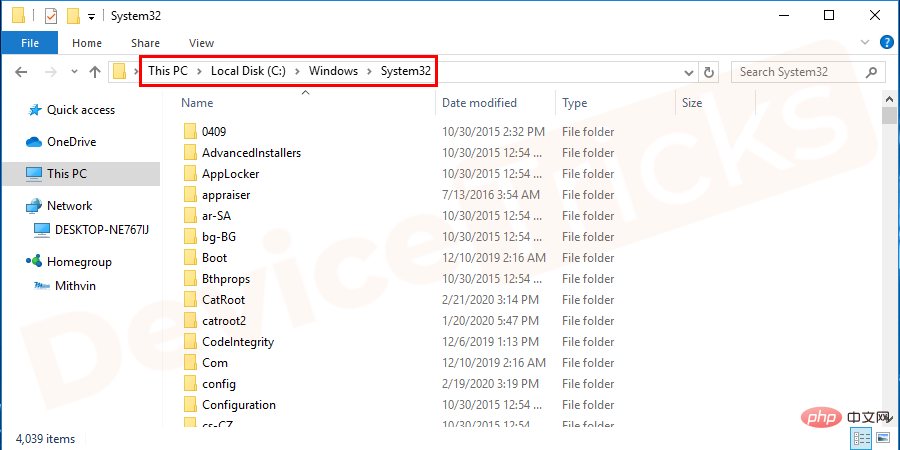
- 现在,运行 Nvidia GeForce 体验 shadowplay 安装过程。
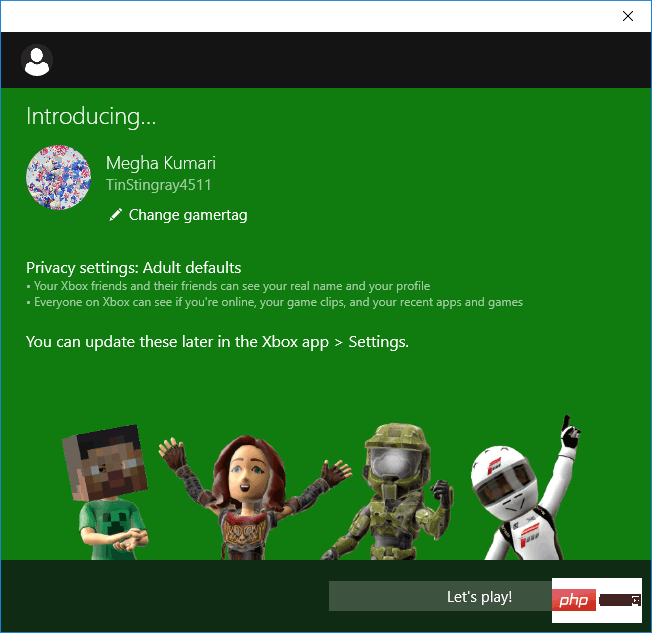
- 它可能有助于修复 Shadowplay 安装和影子游戏下载问题。
启用 Shadowplay 的桌面捕获
- 启动影子游戏。
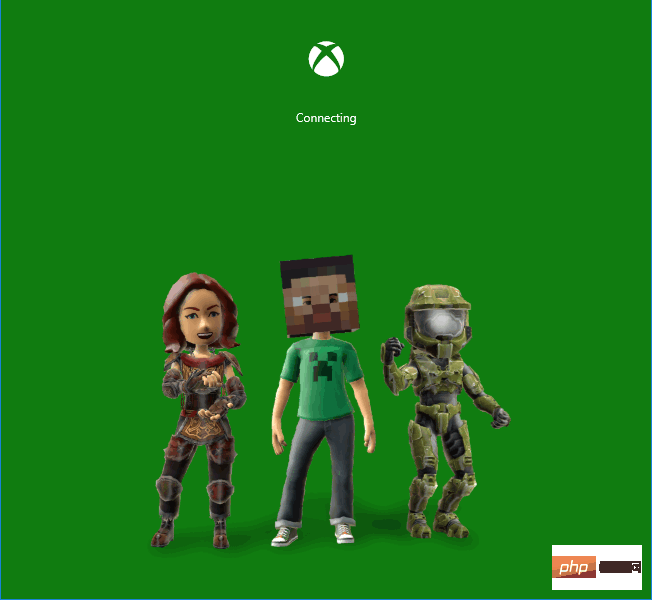
- 现在,单击位于页面顶部的首选项选项卡。
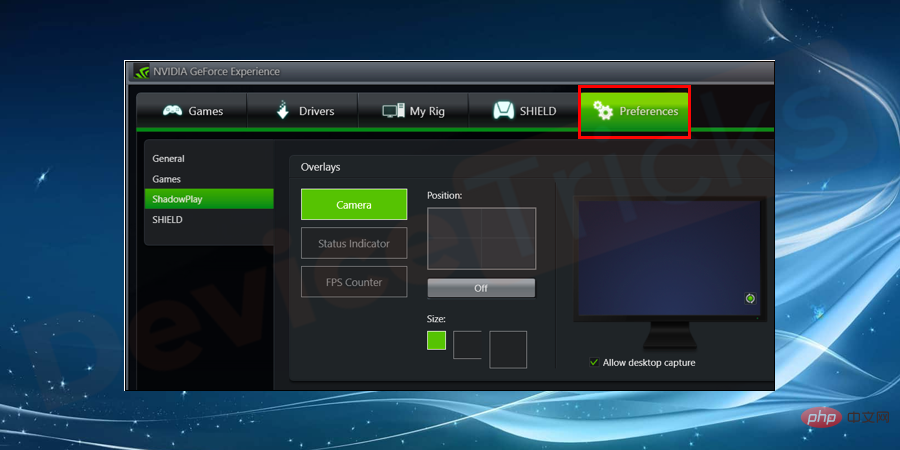
- 在首选项页面的底部,您会找到一个指示Allow Desktop Capture的框,单击它。确保选中该框。
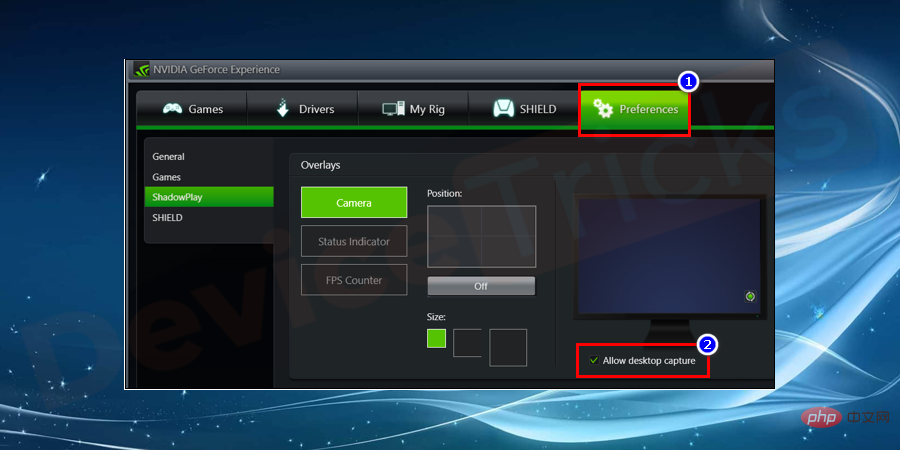
- 现在启动游戏并检查录制活动。
安装 Windows 媒体播放器
在某些情况下,Shadowplay 安装问题是由于系统未包含 Windows 媒体播放器或您将其删除而发生的。如果您没有 Windows 媒体播放器,请尝试手动安装。
- 从您的 Web 浏览器中搜索最新版本的 Windows Media 播放器,然后从结果中选择受信任的链接进行下载,因为不受信任的站点会将恶意软件或病毒连同软件一起侵入您的系统。
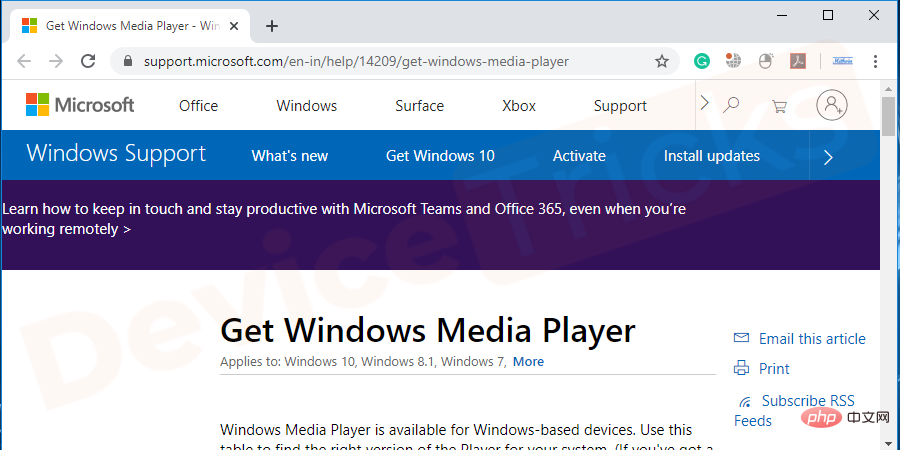
- 安装Windows 媒体播放器,现在尝试 shadowplay 安装和 shadow play 下载。希望这可以解决问题。
打开 Shadowplay 的隐私控制
- 启动 Shadowplay,然后单击“设置”选项卡,在这里您将获得一些功能,单击“常规”。
- 在常规设置中,您将找到语言和共享部分,移至共享部分,然后将单选按钮切换为打开模式。
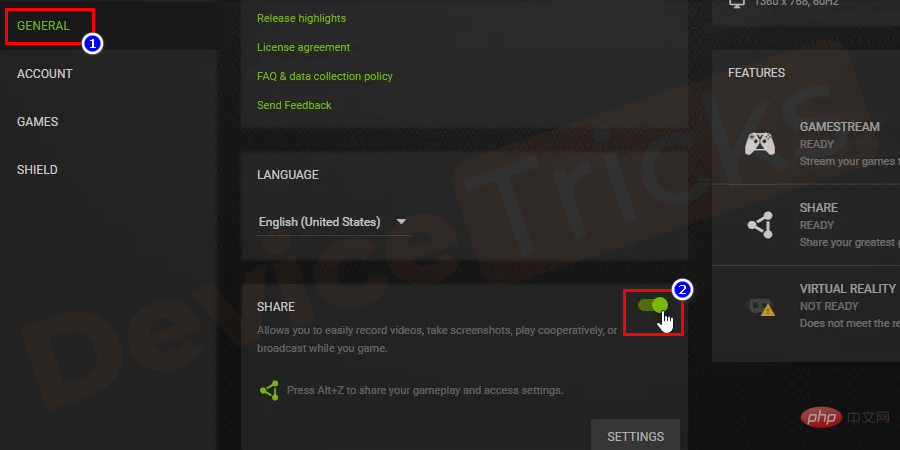
- 完成上述任务后,启动游戏并使用热键进行录制。
尝试旧版本的 Nvidia Geforce Experience
以上解决方案都不能解决皮影下载和安装的问题?通过手动卸载和安装旧版本返回旧版本的 Nvidia Geforce 体验。
- 转到开始菜单或单击Windows 徽标键。在搜索栏搜索添加或删除程序,选择如图所示的选项。
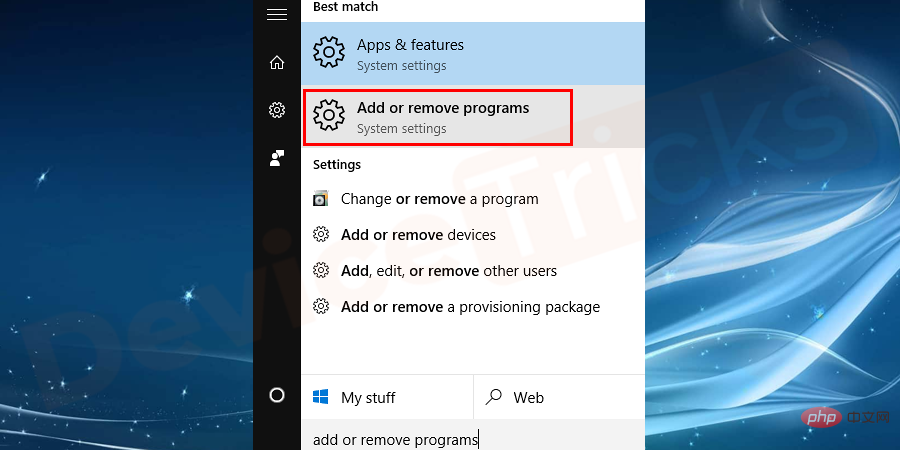
- 上述选项将引导您到控制面板 > 程序和功能 > 卸载或更改程序。搜索Nvidia GeForce Experience程序并单击卸载。
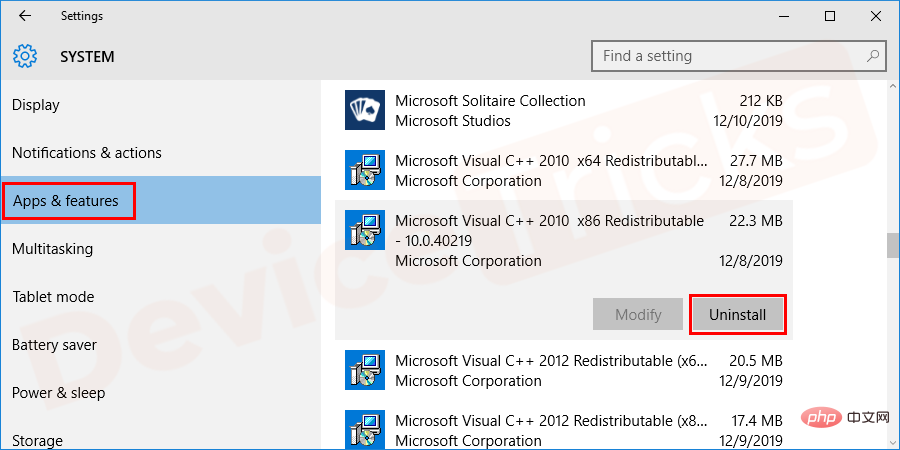 程序和功能 > 卸载或更改程序。 搜索 Nvidia GeForce Experience 程序并单击卸载。" width="900" style="max-width:90%" data-lazy-srcset="https://www.devicetricks.com/wp-content/uploads/2019/08/Control-panel-programs-and-features-uninstall-or-change-a-program.png 900w, https://www.devicetricks.com/wp-content/uploads/2019/08/Control-panel-programs-and-features-uninstall-or-change-a-program-300x150.png 300w, https://www.devicetricks.com/wp-content/uploads/2019/08/Control-panel-programs-and-features-uninstall-or-change-a-program-768x384.png 768w" data-lazy-sizes="(max-width: 900px) 100vw, 900px" data-lazy-src="https://www.devicetricks.com/wp-content/uploads/2019/08/Control-panel-programs-and-features-uninstall-or-change-a-program.png" data-ll-status="loaded" data-mce-src="https://www.devicetricks.com/wp-content/uploads/2019/08/Control-panel-programs-and-features-uninstall-or-change-a-program.png" data-mce-style="box-sizing: inherit; border: 0px; max-width: 100%; height: auto; display: block; margin: 0px auto 24px; clear: both; box-shadow: #282525 1px 1px 15px 1px;">
程序和功能 > 卸载或更改程序。 搜索 Nvidia GeForce Experience 程序并单击卸载。" width="900" style="max-width:90%" data-lazy-srcset="https://www.devicetricks.com/wp-content/uploads/2019/08/Control-panel-programs-and-features-uninstall-or-change-a-program.png 900w, https://www.devicetricks.com/wp-content/uploads/2019/08/Control-panel-programs-and-features-uninstall-or-change-a-program-300x150.png 300w, https://www.devicetricks.com/wp-content/uploads/2019/08/Control-panel-programs-and-features-uninstall-or-change-a-program-768x384.png 768w" data-lazy-sizes="(max-width: 900px) 100vw, 900px" data-lazy-src="https://www.devicetricks.com/wp-content/uploads/2019/08/Control-panel-programs-and-features-uninstall-or-change-a-program.png" data-ll-status="loaded" data-mce-src="https://www.devicetricks.com/wp-content/uploads/2019/08/Control-panel-programs-and-features-uninstall-or-change-a-program.png" data-mce-style="box-sizing: inherit; border: 0px; max-width: 100%; height: auto; display: block; margin: 0px auto 24px; clear: both; box-shadow: #282525 1px 1px 15px 1px;">
- 按照屏幕上的说明完成卸载过程。
- 现在,重新启动您的计算机。下载以前版本的 Nvidia Geforce Experience(而不是体验,你会看到 GT810 什么的)Shadowplay 安装工作正常或以前的版本。
- 希望旧版本能解决 shadowplay 安装和 shadow play 下载错误的问题。
回滚 Nvidia GeForce 体验
- 从开始菜单转到设备管理器。
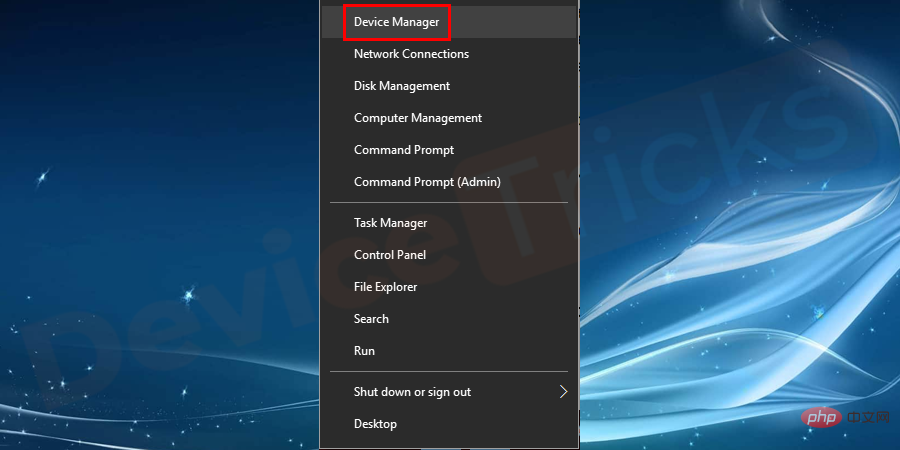
- 在新窗口中,导航到显示适配器选项并双击它以展开。
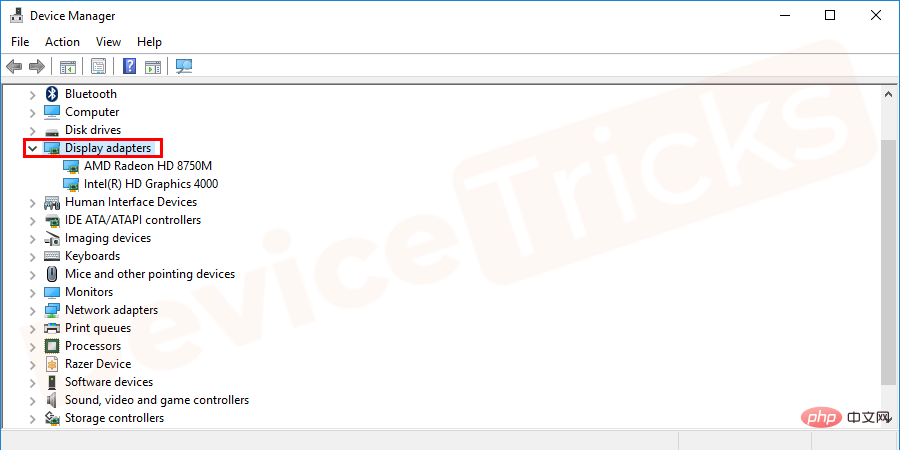
- 在显示适配器类别下,您可以找到Nvidia GeForce Experience(而不是包含GT810或其他东西的体验)并从下拉列表中右键单击它,选择属性。

- 从弹出窗口中,导航到驱动程序选项卡,然后单击回滚驱动程序选项。这成功地将您的 Nvidia 回滚到以前的版本,现在尝试安装 Shadowplay。
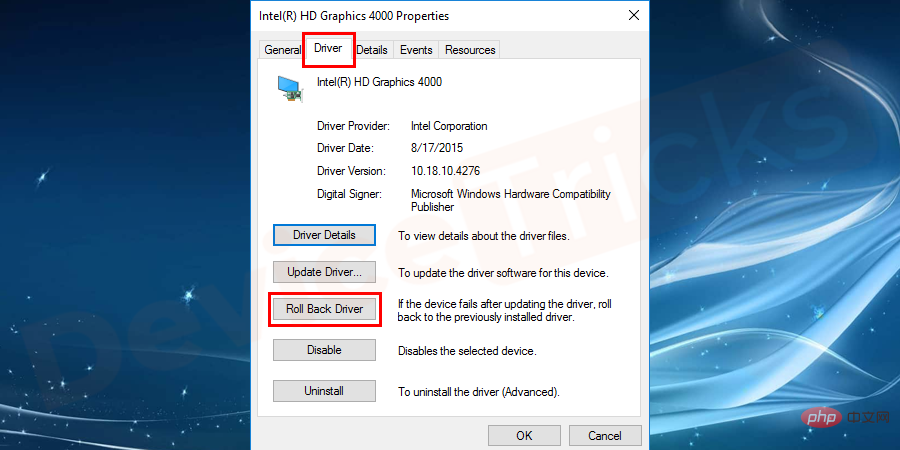
注意:最好的选择是等待最新版本的 Nvidia GeForce Experience,因为它解决了以前版本引起的错误。如果这很重要,请应用此解决方案,否则请等到 Nvidia Geforce Experience 的最新版本或更新。
停止蒸汽
如果您正在运行 Steam 应用程序,影子游戏下载会导致错误。要解决此问题,请导航至任务管理器并停止正在运行的 Steam 应用程序。
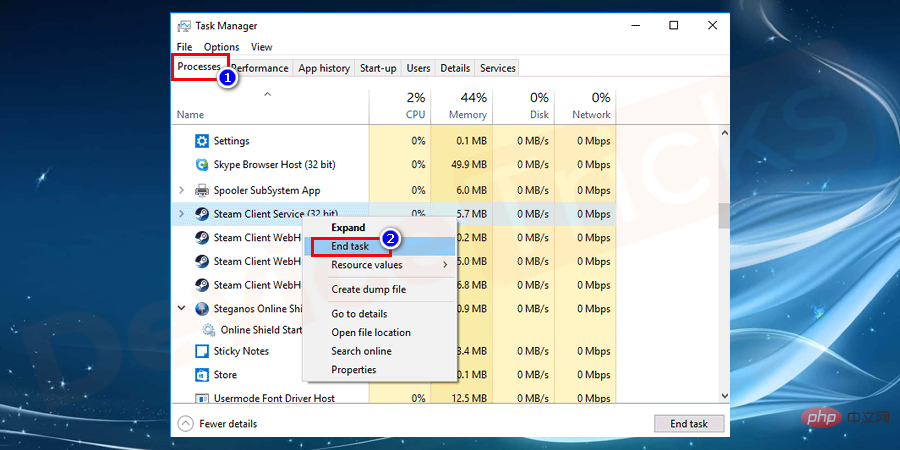
现在尝试 shadowplay 安装和 shadow play 下载,这将没有错误。
禁用和启用 Nvidia GeForce Experience
您必须禁用并启用 Nvidia GeForce 体验才能解决此问题,因为有时它适用于某些系统。
- 在搜索栏输入msconfig,点击系统配置如图。
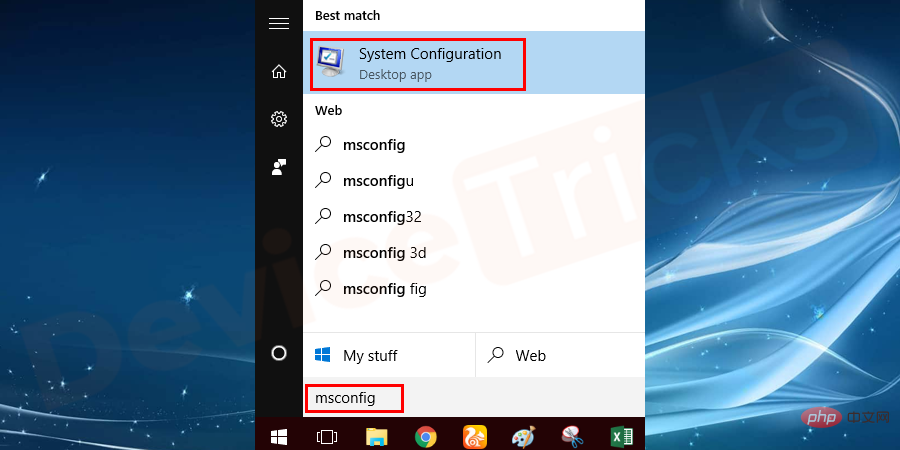
- 一个新窗口打开;转到服务选项卡并选中该框以隐藏 Microsoft 的所有服务。然后单击禁用所有按钮,然后单击应用按钮。最后,单击确定按钮。在弹出窗口中单击重新启动按钮。
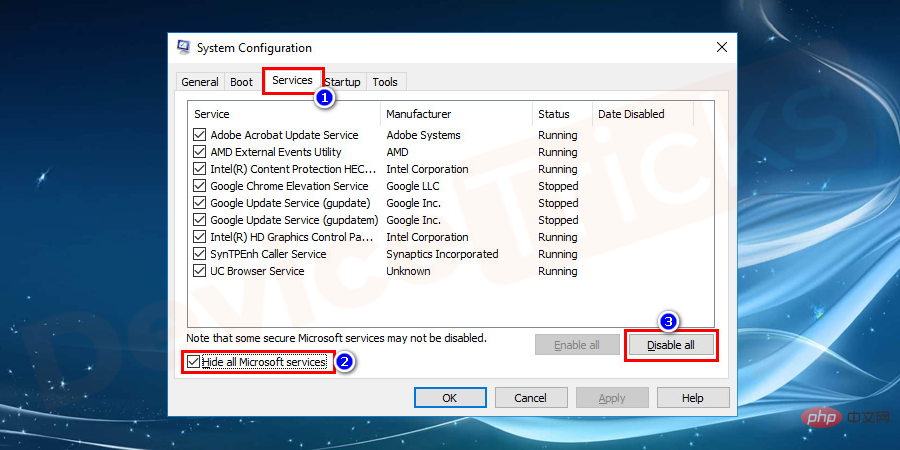
- 在弹出的窗口中,单击重新启动按钮。
- 重新启动系统后,按照步骤 3 进入msconfig。现在,取消选中该框,隐藏 Microsoft 的所有服务。单击启用所有按钮,然后在弹出窗口中选择重新启动按钮。
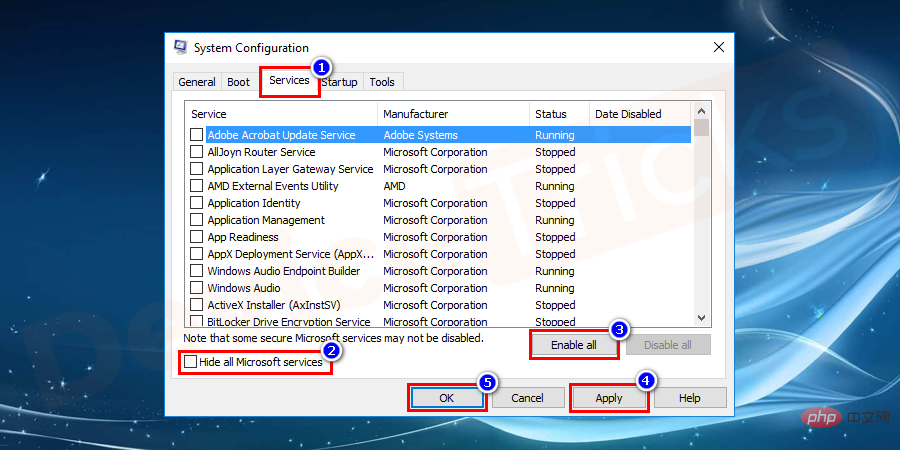
以上是如何修复 ShadowPlay 无法录制/无法正常工作的问题?的详细内容。更多信息请关注PHP中文网其他相关文章!

热AI工具

Undresser.AI Undress
人工智能驱动的应用程序,用于创建逼真的裸体照片

AI Clothes Remover
用于从照片中去除衣服的在线人工智能工具。

Undress AI Tool
免费脱衣服图片

Clothoff.io
AI脱衣机

Video Face Swap
使用我们完全免费的人工智能换脸工具轻松在任何视频中换脸!

热门文章

热工具

适用于 Eclipse 的 SAP NetWeaver 服务器适配器
将Eclipse与SAP NetWeaver应用服务器集成。

Atom编辑器mac版下载
最流行的的开源编辑器

SecLists
SecLists是最终安全测试人员的伙伴。它是一个包含各种类型列表的集合,这些列表在安全评估过程中经常使用,都在一个地方。SecLists通过方便地提供安全测试人员可能需要的所有列表,帮助提高安全测试的效率和生产力。列表类型包括用户名、密码、URL、模糊测试有效载荷、敏感数据模式、Web shell等等。测试人员只需将此存储库拉到新的测试机上,他就可以访问到所需的每种类型的列表。

禅工作室 13.0.1
功能强大的PHP集成开发环境

EditPlus 中文破解版
体积小,语法高亮,不支持代码提示功能





